تحديث صحيح لقاعدة البيانات على كاشفات الرادار
حتى الآن ، هناك العديد من نماذج أجهزة الكشف عن الرادار من الشركات المصنعة المختلفة ، كل واحد منها مطلوب لتثبيت تحديثات قاعدة البيانات في الوقت المناسب. كجزء من هذه المقالة ، سننظر في هذا الإجراء على سبيل المثال للعديد من أجهزة مكافحة الرادار الشعبية.
محتوى
تحديث قاعدة البيانات المضادة للرادار
على الرغم من وجود عدد كبير من نماذج أجهزة الكشف عن الرادار ، يتم تقليل الإجراءات المطلوبة إلى تنزيل وتثبيت ملفات خاصة في ذاكرة الجهاز. عادة ، يتم ذلك باستخدام برنامج يقوم بعمليات في الوضع التلقائي.
الخيار الأول: SHO-ME
يتم إصدار تحديثات قاعدة البيانات لكاشفات الرادار SHO-ME في كثير من الأحيان ، وبالتالي يجب تكرار الإجراء على فترات زمنية عالية. يتم تثبيت جميع الملفات المطلوبة ، بغض النظر عن النموذج المحدد ، من خلال برنامج خاص.
انتقل إلى الموقع الرسمي لـ SHO-ME
- افتح الموقع الرسمي الخاص بالشركة المصنّعة للجهاز على الرابط المذكور أعلاه وفي قسم "التحديثات" ، انتقل إلى صفحة "تحديثات لشفاء رادار SHO-ME" .
- من قائمة "نوع كاشف الرادار" ، حدد نوع الجهاز الذي تستخدمه.
- انقر فوق الزر "تحديث قاعدة الكاميرا" وفي السطر "نموذج كاشف الرادار" حدد الخيار المناسب.
- قم بالتمرير خلال الصفحة أدناه وانقر فوق الارتباط "Download Camera Database" .
- باستخدام أي أرشيفي ، قم بتفريغ الأرشيف الذي تم تنزيله.
- الآن قم بتوصيل جهاز الكمبيوتر إلى كاشف رادار SHO-ME عبر USB. يجب فصل كابل الطاقة.
- افتح ملف EXE بالنقر فوقه بزر الماوس الأيسر. في بعض الحالات ، قد تحتاج إلى تشغيل كمسؤول.
![تشغيل برنامج التحديث SHO-ME]()
بعد ذلك ، سوف يبدأ الإعداد التلقائي للملفات المؤقتة.
- في الإطار الرئيسي SHO-ME DB Downloader ، انقر فوق الزر تنزيل .
ملاحظة: تحت أي ظرف من الظروف يجب عليك مقاطعة التثبيت من قاعدة البيانات.
- لا تنس إعادة تشغيل الجهاز قبل استخدامه مرة أخرى باستخدام زر "MENU" .









إذا فعلت كل شيء بشكل صحيح ، سيتم تثبيت قاعدة البيانات المضادة للرادار دون أخطاء.
الخيار 2: SUPRA
كما هو الحال في SHO-ME ، يمكنك تحديث قاعدة البيانات على كاشف رادار SUPRA باستخدام برنامج خاص تم تنزيله من الموقع الرسمي للشركة المصنعة. في الوقت نفسه ، يختلف عدد الإجراءات المطلوبة إلى حد ما بسبب الحاجة إلى تنزيل ملفات إضافية.
الذهاب إلى الموقع الرسمي SUPRA
- من خلال القائمة الرئيسية للمورد ، افتح الصفحة "تحديثات لـ" .
- قم بتوسيع القائمة Select Model وحدد الجهاز الذي تستخدمه.
- بعد التنزيل ، انقر على الرابط "تنزيل" بجوار "Software for Updating" و "Full Database" و "Drivers" .
- يجب أن تظهر ثلاثة ملفات في مجلد الحفظ على جهاز الكمبيوتر الخاص بك ، يتم أرشفت اثنين منها. فك حزم لهم باستخدام أي برنامج مناسب.
- افتح دليل "booree_drivers" وقم بتفريغ الأرشيف مع السائق وفقًا لعمق البت في نظام التشغيل Windows.
- من المجلد الأخير ، قم بتشغيل ملف EXE وتثبيت برنامج التشغيل تلقائيًا.
- العودة إلى الدليل مع الملفات التي تم تنزيلها وفي المجلد "updatetool_setup" قم بتشغيل المثبت.
- بعد اكتمال التثبيت ، قم بتشغيل البرنامج وفي حقل "DB" في كتلة "تحديث" ، انقر فوق الزر "فتح" .
![الانتقال إلى اختيار قاعدة البيانات على جهاز الكمبيوتر]()
حدد الملف .dbh الذي تم تنزيله مسبقًا مع قاعدة البيانات على الكمبيوتر.
- من خلال واجهة USB ، قم بتوصيل كاشف الرادار بالكمبيوتر الشخصي ، وإذا لزم الأمر ، قم بتوصيل الشاحن.
- إذا تم اكتشاف الجهاز بنجاح في برنامج التحديث ، انقر فوق الزر تنزيل .

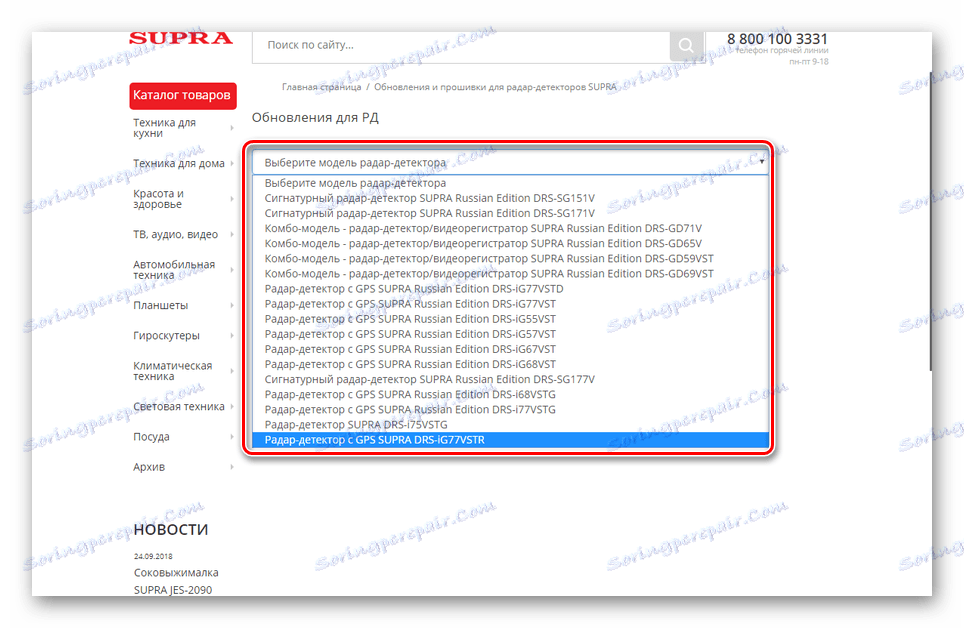







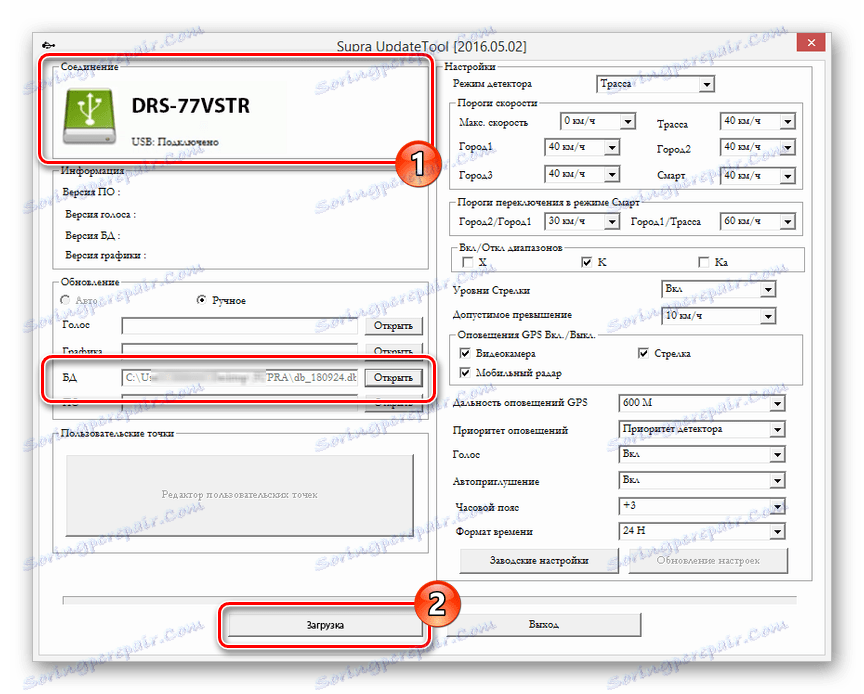
في المستقبل ، يمكن فصل كاشف الرادار من جهاز الكمبيوتر واستخدامها للغرض المقصود. اكتملت عملية تحديث قاعدة البيانات.
الخيار 3: Incar
تعتبر أجهزة الكشف عن الرادار Incar مثالاً ممتازًا للجمع بين عدة قدرات مختلفة في جهاز واحد. في هذه الحالة ، يتم تحديث قاعدة البيانات في هذه الحالة بنفس الطريقة كما في أجهزة مكافحة الرادار الأخرى.
- قم بتوصيل جهازك بالكمبيوتر باستخدام كبل USB.
- من خلال أي متصفح ، افتح موقع الويب على الرابط المحدد وفي الكتلة "اختيار الجهاز" قم بتغيير القيمة "نوع المنتج" إلى "Combo 3 in 1" . بعد ذلك ، استخدم زر "تحديد" .
- من قائمة النماذج المقدمة ، حدد القائمة التي تستخدمها.
- على الصفحة مع وصف الجهاز ، انقر فوق الرابط "تحديث GPS الأساسي" .
- افتح المجلد مع البرنامج الذي تم تنزيله وقم بتشغيل الملف بالنقر المزدوج فوق LMB.
- بعد التأكد من توصيل كاشف الرادار بأمان إلى جهاز الكمبيوتر ، انقر فوق الزر "ابدأ" في برنامج التحديث.
- بعد اكتمال التنزيل ، انقر فوق الزر "إنهاء" وقم بفصل كاشف الرادار من الكمبيوتر.




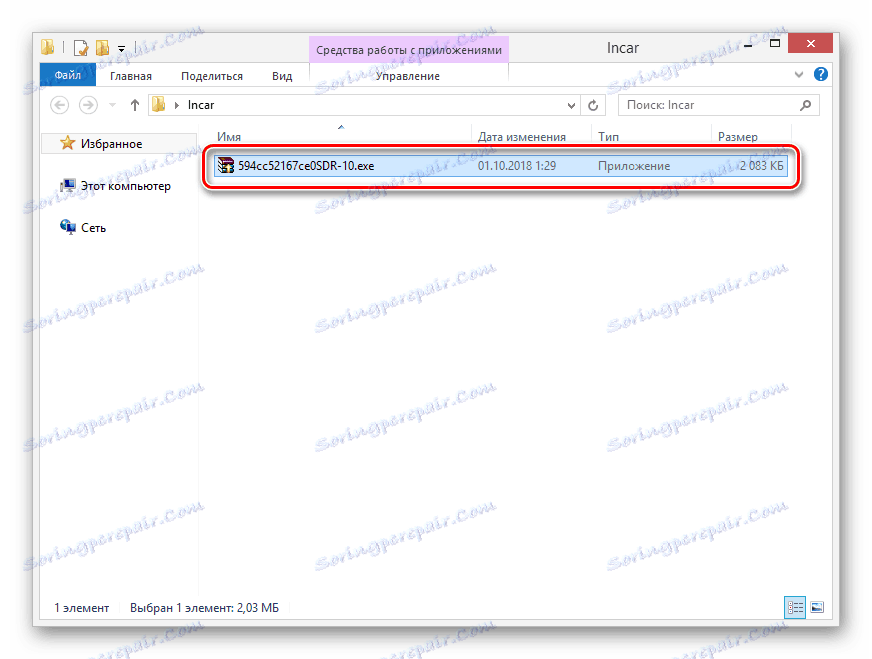
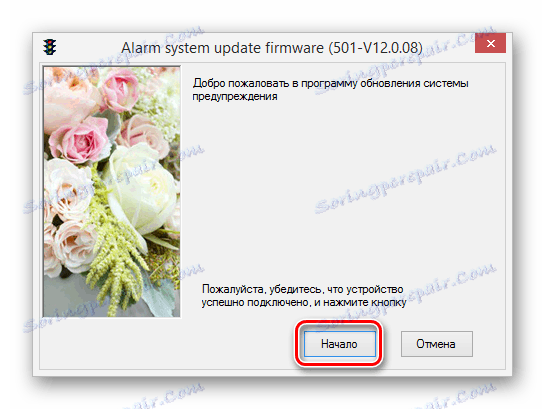
وبالنظر إلى الحد الأدنى لعدد الإجراءات ، نأمل أن تكون قد نجحت في إكمال إجراءات تحميل كاشف رادار إنكر.
استنتاج
إذا كان لديك أي أسئلة حول تحديث كاشف الرادار ، فاكتب لنا عن ذلك في التعليقات. نحن نستكمل هذه المقالة ، حيث أن الأمثلة المدروسة أكثر من كافية لفهم إجراء تثبيت قاعدة بيانات جديدة لكاشفات الرادار.

